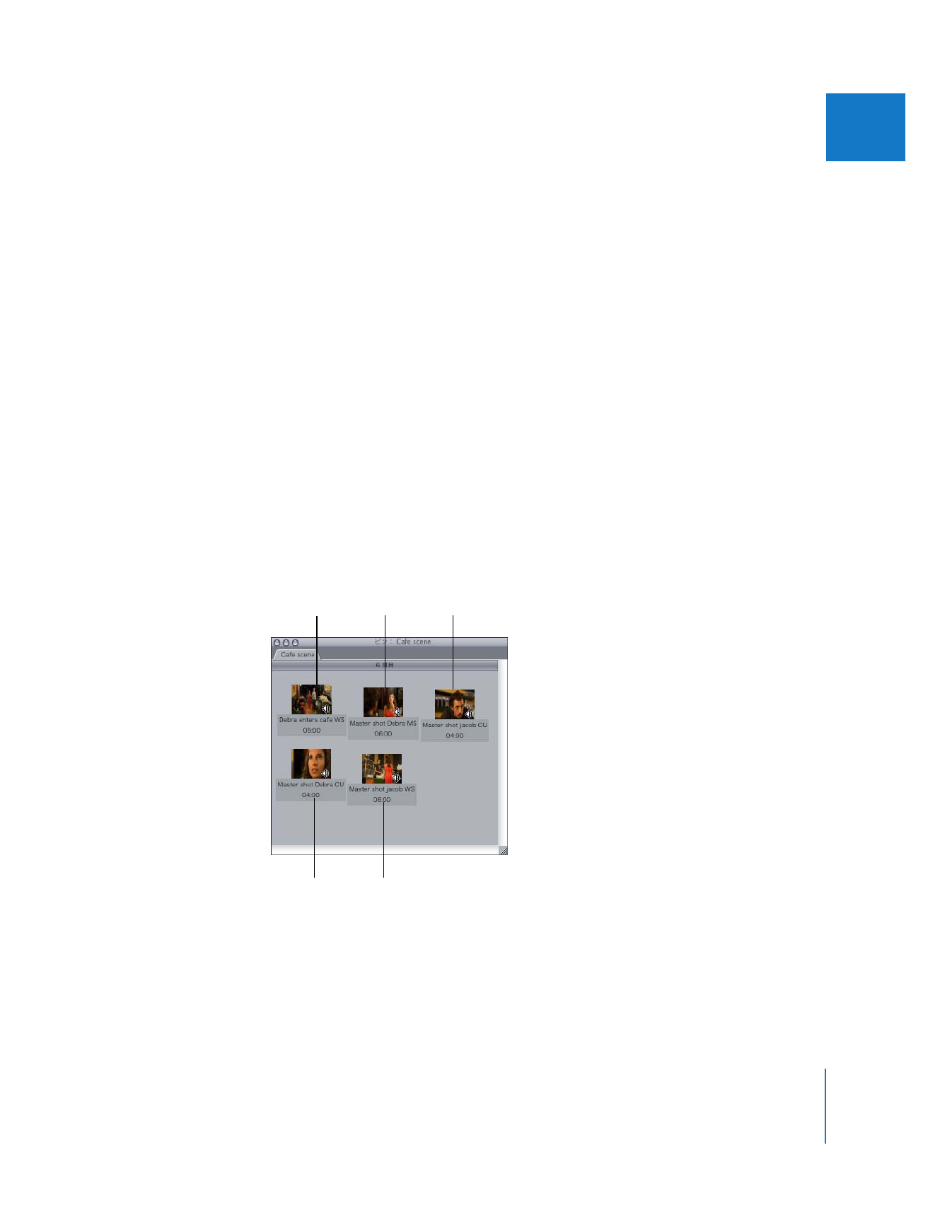
「ブラウザ」で視覚的にストーリーボード化する
「ブラウザ」でクリップをアイコン表示すると各クリップにサムネールが表示され、それによっ
てクリップのアイコンを整頓して、シーケンスのストーリーボードをすぐに表示することができ
ます。ここで、整頓したクリップをすべて「キャンバス」または「タイムライン」にドラッグす
ると、クリップは「ブラウザ」での位置に従ってシーケンスに配置されます。その後で「タイム
ライン」の各クリップの内容を調節、または微調整できます。
たとえば、グループが次のように配置されているとします:
1
2
3
4
5
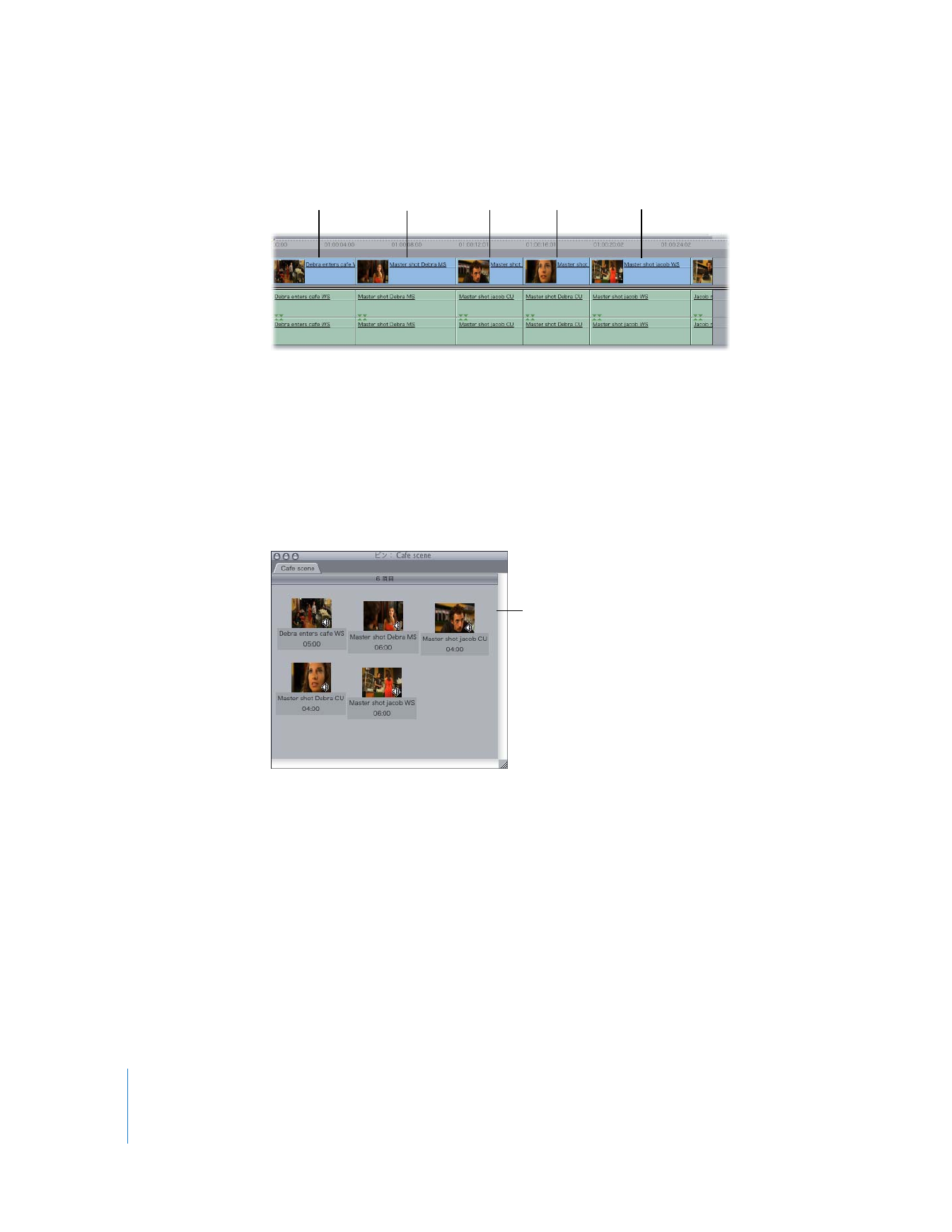
98
Part II
ラフ編集
シーケンスでは次のように配置されます:
「ブラウザ」でストーリーボードを作成するには:
1
Control
キーを押したまま「ブラウザ」内をクリックして、ショートカットメニューから「大き
いアイコンで表示」を選びます。
2
クリ ップの行 をまっ すぐに維 持しな がら表示 したい 順序にク リップ をドラッ グする と、
「
Final
Cut
Pro
」はクリップの順序を正確に決定します。
∏
ヒント:クリップを「タイムライン」に正しい順序で配置するには、次のクリップを数ピクセ
ル下げて、前のクリップの右側に配置します。
参考:各クリップの継続時間の全体を使用しない場合は、クリップにイン点とアウト点を設定し
て、使用する部分を指定することができます(
103
ページの「
「ビューア」でイン点とアウト点
を設定する
」を参照)
。
1
2
3
4
5
左から右、上から下へ
向かって、クリップを
目的の順序で配置します。
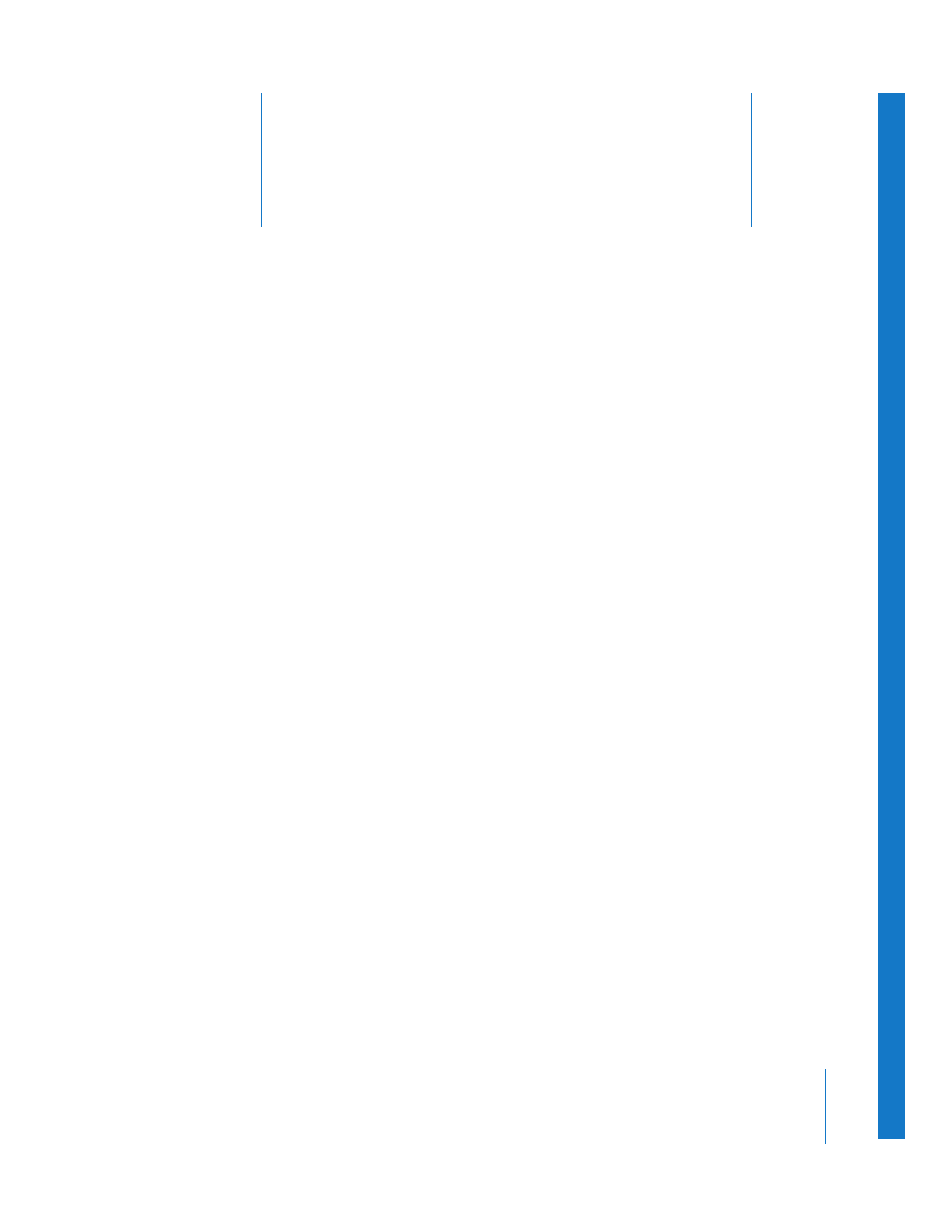
7
99
7